نصب سی پنل بر روی CentOs7
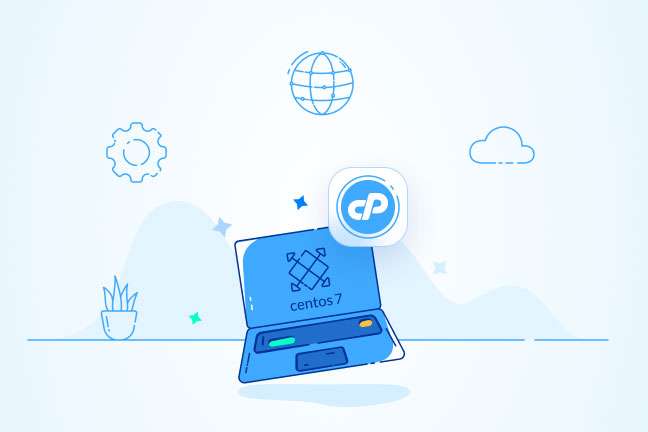
در این مقاله میخوانید
نصب سی پنل روی CentOs؛ Cpanel یکی از محبوب ترین کنترل پنل میزبان وب است که یک واسط گرافیکی یوزر فراهم می کند که این ویژگی به کاربران مختلف این امکان را می دهد تا چندین سرور را تنها با کمک یک رابط GUI به جای خط فرمان معمولی مدیریت می کنند. با کمک این رابط کاربران می توانند به راحتی بسیاری از کارهای را که در سرور وب سایت وجود دارند را انجام دهند که از آن ها می توان به مواردی همچون ایجاد ایمیل، آپلود فایل، مدیریت پایگاه داده، تنظیم برنامه های متفرقه و… اشاره کرد که در ادامه بسیار گسترده تر مورد بررسی قرار خواهند گرفت.
خرید سرور مجازی لینوکس برای نصب Cpanel
شما میتوانید از این مقاله برای مدیریت سرویس وی پی اس لینوکس خود استفاده کنید و یا اگر قصد خرید سرویسهای VPS پارس پک را دارید، میتوانید با کارشناسان فروش ما در ارتباط باشید. همچنین، برای اطلاع از هزینهها و تعرفهها میتوانید به لینک زیر مراجعه کنید.
هنگام نصب Cpanel توجه به نکات زیر ضروری است:
- پروسه ای که برای نصب Cpanel انجام می شود بسیار ساده است ولی می تواند چند ساعت این فرآیند طول بکشد.
- Cpanel یک برنامه رایگان نبوده و نیاز به هزینه مجوز دارد که در حدود 14 دلار در ماه و یا 200 دلار در سال برای vps آن هزینه نیاز است.
- پس از نصب این کنترل پنل، حذف آن از سرور بدون بازیابی کامل سرور دشوار خواهد بود. متاسفانه مشکلی که در cpanel وجود دارد این است که حذف نصب را ارائه نمی دهد.
- مهم ترین نکته ای که در این باره وجود دارد این است که ارائه دهندگان عمده وب هاستینگ معمولا c-panel نصب شده را با برنامه هاستینگ ارائه می دهند.
پیش نیازهای آموزش نصب Cpanel
به منظور نصب cpanel بر روی vps و یا سرور اختصاصی نیاز به رعایت نمودن چندین پیش نیاز است که در ادامه به بررسی آن ها خواهیم پرداخت:
- یک سرور ابری، VPS و یا سرور اختصاصی در CentOS 7 اجرا می شود.
- یک آدرس IP ایستا. از آن جایی که cpanel نمی تواند همانند یک آدرس IP پویا عمل کند، نیاز به یک آدرس جدید دارد.
- روت کردن حساب برای دسترسی به سرور
- حداقل رم مورد استفاده 1 گیگابایت است اما می توان از رم 2 گیگابایت نیز استفاده نمود که بسیار پیشنهاد می شود.
- فضای دیسک حداقل 20 گیگابایت است اما می تواند تا 40 گیگابایت نیز به پیش برود.
نصب Cpanel بر روی vps و یا سرور اختصاصی لینوکس
به منظور نصب cpanel بر روی vps و یا سرور اختصاصی لینوکس نیاز است تا مراحل مختلفی طی شوند که در ادامه تمامی این مراحل به ترتیب شرح داده خواهند شد.
مرحله یک: راه اندازی cpanel
قبل از نصب کردن cpanel بر روی سرور اختصاصی لینوکس، نیاز است تا دو مرحله دیگر را انجام داد. در ابتدا باید اطمینان حاصل کنید که perl را بر روی سرور خود نصب کرده اید.
برای این کار نیاز است تا دستور زیر را وارد کنید:
$ sudo yum install perl
پس از نصب perl، باید یک قدم دیگر را نیز طی کنید. اطمینان حاصل کنید که cpanel کاملا واجد شرایط برای دامنه ای با نام FQDN است که معمولا به عنوان نام هاست شناخته می شود. این مورد برای شناسایی سرور شما استفاده می گردد. شما مستلزم وارد نمودن یک نام هاست معتبر هستید. اجتناب از این مرحله شما باعث می شود cpnel نصب و یا اجرا نگردد.
یک خطای بسیار شایع و رایج که ممکن است رخ دهد به شرح زیر است:
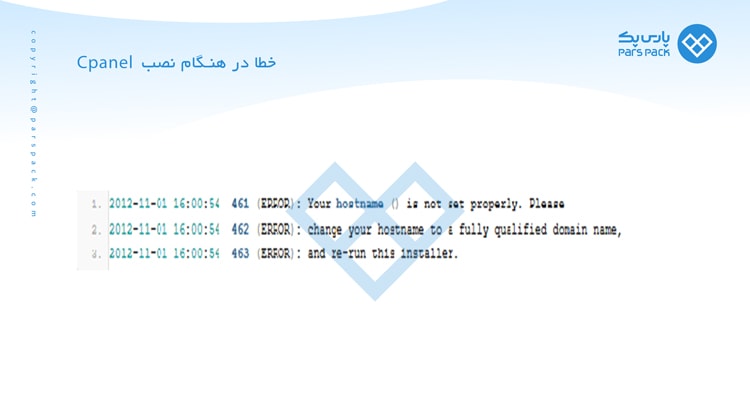
خوشبختانه این خطا به راحتی می تواند برطرف شود. اگر دامنه FQDN را در سیستم خود دارید، دستور زیر را وارد کنید:
$ hostname vps.mydomain.com
شما می توانید به جای vps.mydomain.com نام هاست خود را جایگزین کنید. اطمینان حاصل نمایید که خودتان صاحب دامنه اید. حال باید دایرکتوری فعلی خود را تغییر دهید و آن را به فهرست /home هدایت و انتقال دهید.
به منظور انجام این کار نیاز است تا دستور زیر را وارد کنید:
$ cd /home
مرحله دوم: نصب cpanel
اگرچه مراحل نصب cpanel بسیار کم است. ولی روند طول کشیدن آن بستگی به منابعی دارد که برای این سرور استفاده می شود. در بیشتر مواقع یک برنامه که شناخته شده تحت عنوان “screen” است در طول این فرآیند مورد استفاده قرار می گیرد. همچنین اگر مشکلاتی را در رابطه با اینترنت خود متوجه شوید و یا می خواهید روند نصب را متوقف کنید، برنامه screen می تواند برای شما بسیار مفید و کاربردی باشد.
پس در ابتدا برنامه screen و wget را نصب کنید. همانند دستور زیر:
sudo yum install screen wget
پس از نصب screen، به جلو بروید و یک session جدید را شروع کنید:
Screen
با استفاده از دستور پایین نصب cpanel را با کمک و راهنمایی WHM شروع کنید:
$ wget -N http://httpupdate.cPanel.net/latest
پس از اینکه آخرین پکیج را از cpanel را دانلود کردید، اسکریپت پایین را شروع کنید:
sh latest
این مورد باید نصب cpanel را شروع کند. در این مرحله باید صبر زیادی داشته باشید زیرا این پروسه ممکن است کمی طول بکشد. پس از پایان نصب اسکریپت،
خروجی زیر را مشاهده خواهید کرد:
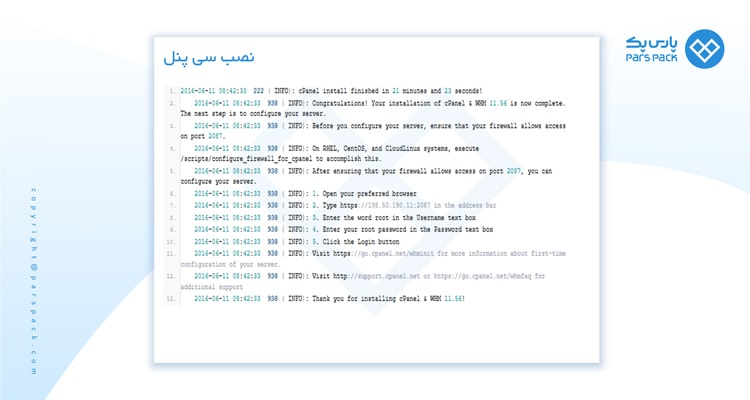
مرحله بعدی خارج شدن از برنامه screen است. توجه داشته که حتی اگر سرور خود را ببندید، اسکریپت همچنان در پس زمینه اجرا می شود و این کار ممکن است یک تا دو ساعت طول بکشد.
برای جدا کردن screen، دستور زیر را تایپ کنید:
Cntrl-a-d
برای بازگشت به screen از دستور زیر استفاده کنید:
screen –r
این روند نیز ممکن است دو ساعت طول بکشد.
پس از اتمام مراحل نصب، می توانید از طریق آدرس IP زیر وارد حساب خود شوید و نام کاربری و رمز عبور خود را وارد کنید:
- http://0.0.0.0:2087
حالا مراحل نصب به پایان رسیده است. پس باید دوباره رو به جلو بروید و یک یوزر را برای کنترل پنل cpanel ایجاد کنید و سپس وارد آن در حساب زیر شوید:
- http://0.0.0.0/cpanel or http://mydomain.com/cpanel.
Cpanel می تواند هر آنچه که کاربران به آن احتیاج دارند را فراهم کند و اجازه مدیریت چند وب سایت مختلف را تنها با یک سرور واحد به آن ها دهد.
جمع بندی
نصب Cpanel روی لینوکس؛ با انجام تمامی مراحل بالا شما موفق خواهید شد تا cpanel را بر روی vps و یا سرور اختصاصی نصب کنید. این مقاله از آموزش لینوکس و آموزش centos به شما در نصب cPanel/WHM بر روی سرور اختصاصی و یا vps در سرور CentOS 7 کمک خواهد کرد و بسیار کاربردی می باشد. این موضوع را به یاد داشته باشید که cpanel به شما این امکان را می دهد تا چندین وب سایت را به راحتی با یک سرور واحد مدیریت کنید. فقط کافیست دستوراتی که گفته شد را فرا بگیرید و به راحتی و به ترتیب تمام مراحل را انجام دهید. در آن صورت شما به عنوان یک کاربر حرفه ای و یا حتی مبتدی مشکلی در اجرا و نصب cpanel نخواهید داشت.
سوالات متداول
سوالات متداولی در رابطه با نصب cpanel بر روی vps و یا سرور اختصاصی وجود دارد که در ادامه قصد داریم به تعدادی از آن ها بپردازیم.
1. Cpanel چگونه پانلی است؟
cPanel یک پانل کنترل هاست وب است که مبتنی بر سیستم عامل لینوکس می باشد.
2. نحوه کارکرد cPanel به چه صورت است؟
برای اینکه بتوانید با این کنترل پانل کار کنید باید به اینترنت دسترسی داشته باشید. یعنی نحوه کارکرد آن آنلاین بوده است.
3. cPanel برای چه کارهایی را می تواند انجام دهد؟
این کنترل پانل توانسته کارکردهای گسترده ای را به خود اختصاص دهد اما این ابزار به عنوان یک رابط گرافیکی شناخته شده است که فرآیند هاستینگ وب سایت را به صورت اتوماسیون می تواند ساده کند.
4. دستوراتی که در فوق گفته شد از چه طریقی می توان آن ها را اجرا نمود؟
تمام دستوراتی که در بالا گفته شد را می توان با استفاده از terminal و یا shell به مرحله اجرا رساند.